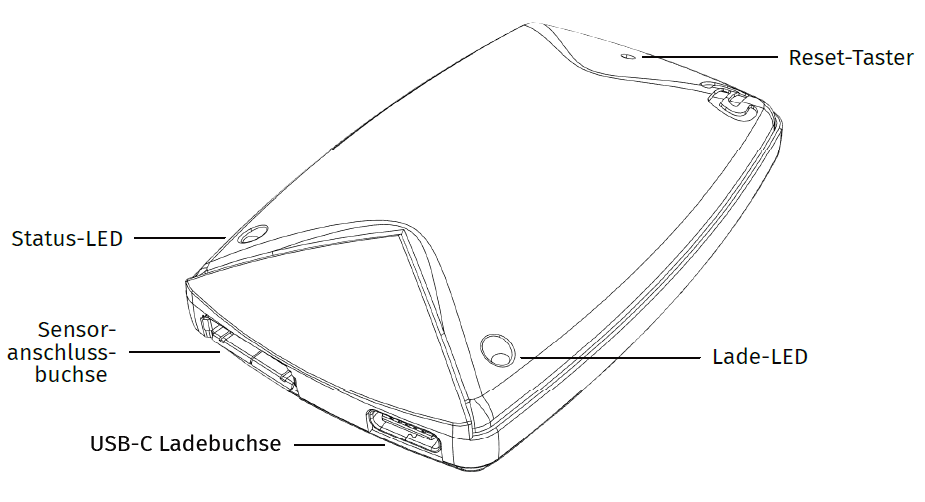Beim Ändern des Verbindungstyps des IMPAX (von WLAN auf USB oder umgekehrt) muss GP Manager vor der Änderung geschlossen werden. Wenn die Software während der Anpassung geöffnet bleibt, versucht sie weiterhin, über die alte Verbindung zu kommunizieren, was zum Einfrieren oder Absturz führen kann.
Um dieses Problem zu vermeiden, schließen Sie GP Manager vollständig, bevor Sie die Konfiguration ändern, und starten Sie die Software nach dem Speichern der neuen Einstellungen neu. Danach erkennt GP Manager den neuen Verbindungsmodus und arbeitet wieder einwandfrei.
Wenn GP Manager über WLAN verwendet wird, kann das Unterbrechen der Stromversorgung des IMPAX (z. B. durch Entfernen der Powerbank oder des Netzkabels) die interne WLAN-Verbindung stören, auch wenn das Gerät weiterhin als verbunden angezeigt wird. Dadurch können keine neuen Messungen gestartet werden.
Um dieses Problem zu vermeiden, trennen Sie die WLAN-Verbindung am PC manuell, bevor Sie die Stromversorgung oder Powerbank entfernen, und stellen Sie die Verbindung erneut her, sobald das IMPAX wieder eingeschaltet ist. Dadurch wird die Verbindung sauber neu aufgebaut und Messungen können normal fortgesetzt werden
 |  |
Schritt 1 : Öffnen Sie die Tür der Filamentkammer oder der Box und entfernen Sie das Filament aus der Kammer.
Step 1 : Open the Filament chamber or box door and remove the filament form the chamber
 |  |
Schritt 2: Nehmen Sie den Filament-Fallschutz und platzieren Sie ihn wie auf den Bildern gezeigt. Achten Sie darauf, dass der Magnetteil des Fallschutzes zur Unterseite zeigt. Richten Sie ihn richtig aus, damit die LED-Lichtleiste nicht beschädigt wird.
Step 2: Take the Filament drop guard and place drop guard inside as shown in the pictures, make sure the magnet part of the drop guard is facing bottom side. And align it properly so that LED lighting strip is not damaged.
 |  |
Schritt 3: Nehmen Sie die neue Spule und setzen Sie sie in die Filamentkammer ein. Der Fadenabwurfschutz sollte auf der Fadenspule aufliegen.
Step 3: Take the new spool and put in the filament chamber. Filament drop guard should rest on the filament spool.
 |  |
Hinweis: Der Filament-Fallschutz ist nur mit den Modellen Mike 2 und Mike 2 Extra kompatibel.
Note: Filament drop guard is compatible only with the Mike 2 and Mike 2 Extra models.
Im Folgenden wird beschrieben, wie die COP-Daten des ASCII-Exports zu interpretieren sind.
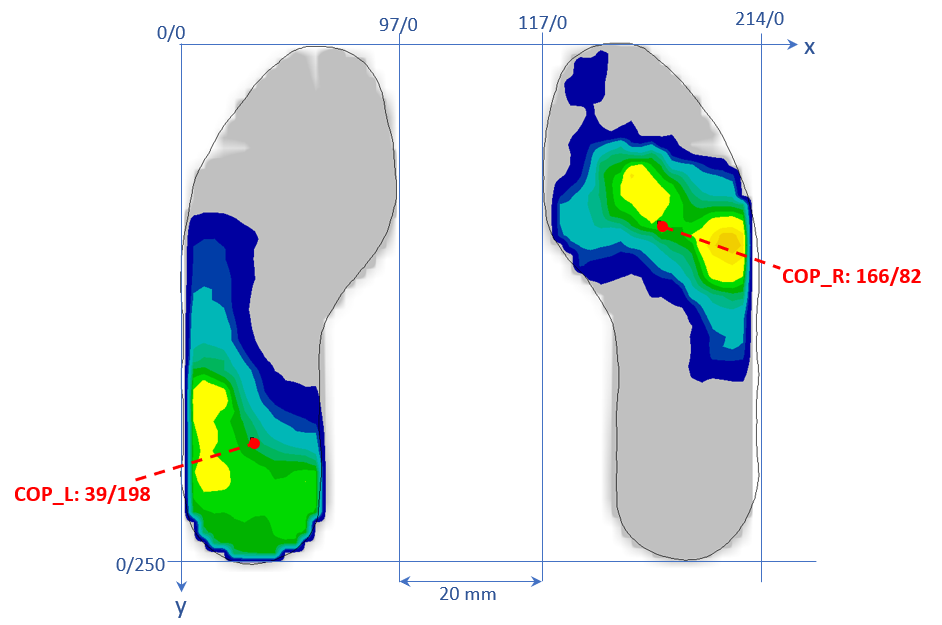
- Die Endung des Dateinamens _L und _R kennzeichnen den linken und rechten Fuß
- In er txt-Datei sind oben ein paar allgemeine Informationen aufgeführt. Unter anderem die Länge und Breite der Sohle in mm (Größe = Breite/Länge).
- Die Koordinaten des Center of Pressure (COP) sind in der exportierten Datei unter [SCHWERPUNKTE] zu finden.
- Die erste Spalte entspricht der Zeit in [ms]
- Die zweite Spalte entspricht der x- Koordinate in [mm]
- Die zweite Spalte entspricht der y- Koordinate in [mm]
Oben ist zu sehen wie die Koordinaten zu verstehen sind. Beispiel einer 250er Sohle (Größe=97/ 250) zu einem beliebigen Zeitpunkt.
Problem: Messungen mit der USB-Platte sind nicht möglich. Der GP Manager stürzt möglicherweise beim Start der Messung ab.
Im Geräte-Manger ist das Gerät mit „loading Stage“ gekennzeichnet

Lösung für go-tec Support: Der Treiber muss neu installiert werden.
Bitte den signierten Treiber installieren. Dieser ist im Produkte-Ordner zu finden.
Dateiname: SetupPSAA_WinUSB2-64-Bit_Signiert
-Für eine Kalibrierung der Messsohlen vom Innenschuhdruckmesssystem bitte NICHT den gesamten Koffer versenden, sondern nur die Sohlen. Hier würde die Größe von einem Schuhkarton ausreichen.
-die Sohlen können eingerollt, aber nicht geknickt werden.
-keine einzelnen Sohlen, bitte immer im zugehörigen Paar (Seriennummer).
Sonstiges:
-Kalibrierungen und Reparaturen dauern in der Regel 4 Wochen.
-die Kosten für die Kalibrierung beträgt 25€ pro einzelner Messsohle.
-die Kosten für die Kalibrierung einer MS4-Messplatte beträgt 250€.
Fehlerbeschreibung
Es soll ein Bluetooth Gerät gekoppelt werden, dieses wird aber bei Windows 11 nicht angezeigt. Im Gerätemanager ist das Gerät nicht gekoppelt.
Fehlerursache
In neueren Versionen von Windows 11 wurde eine Einstellung für Bluetooth hinzugefügt, die dafür sorgt, dass einige Bluetooth-Geräte nicht angezeigt werden.
Fehlerbehebung
Um MobilData BT (nicht Radix!) oder MultiSens zu koppeln muss in Windows unter Einstellungen -> Bluetooth und Geräte heruntergescrollt werden. Unten auf der Einstellungsseite muss für „Bluetooth-Geräteermittlung“ der Wert auf Erweitert gesetzt werden.
Anschließend sollte beim Koppeln das Gerät angezeigt werden.
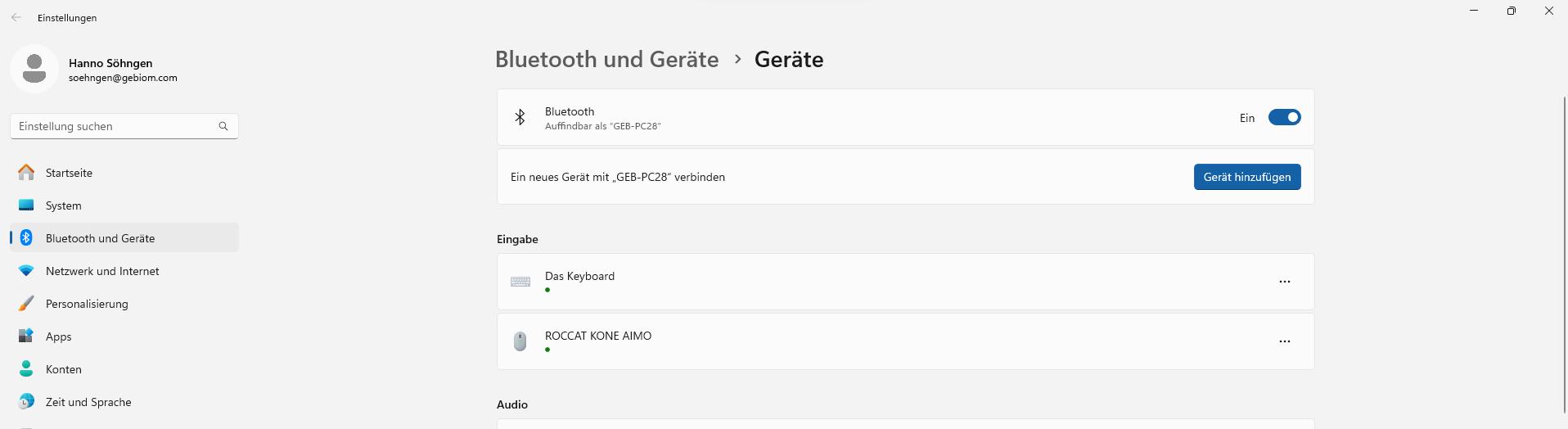
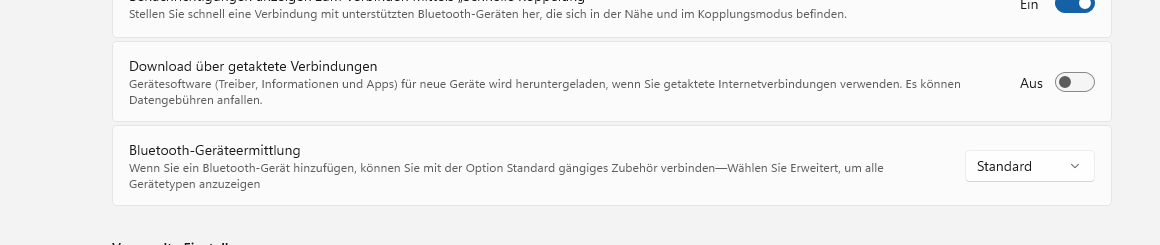
Sie möchten neues Filament für Ihren 3D Drucker bei uns bestellen?
Klicken Sie bitte hier und füllen das Formular aus: Filament-Bestellung
In der LIVE-Vorschau wird angezeigt wie voll die Akkus der beiden Sender geladen sind.
In einer %- Angabe, sowie als grafische Darstellung (s. unten).
Hinweis
Dank der Bluetooth Low-Energie-Technologie beträgt die Akkulaufzeit in der Regel mehrere Wochen. Wie bei herkömmlichen Lithium-Ionen-Akkus auch, ist es nicht notwendig den Akku ständig auf 100% zu Laden. Eine Kapazität zwischen 40-80% ist optimal. Auch wenn das Gerät für mehrere Wochen nicht benutzt wird.
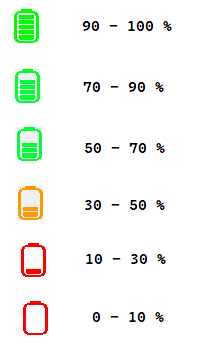
Fehlerbeschreibung
Die Druckmessung des einen Fußes, ist im Vergleich zum anderen Fuß ca. doppelt so hoch. Eine Einlage oder anderweitige Ursache kann ausgeschlossen werden?
Fehlerbehebung
Drücken Sie bei beiden Sendern die Reset-Taste. Hierfür befindet sich ein kleines Loch auf der Oberseite des Deckels.
Benutzen Sie am besten eine Büroklammer. Bei erfolgreichem Reset, blinkt die Status-LED dreimal hintereinander schnell.
Sollte die Druckmessung anschließend immer noch extrem unterschiedlich sein, kontaktieren Sie bitte unseren Support.